文章詳情頁
Win11底部任務欄消失不顯示怎么解決?
瀏覽:109日期:2022-06-27 13:23:09
我們在使用電腦的時候,經常會在電腦的任務欄中開啟多個應用程序,這樣當我們需要使用的時候,直接點擊任務欄就可以打開應用。但是最近有不少小伙伴發現自己的Win11電腦底部的任務欄不見了,這要怎么解決呢?下面小編就帶著大家一起看看吧!
操作方法:
1、首先右鍵點擊桌面空白處,打開“個性化”設置。
2、進入個性化設置后點擊其中的“任務欄”設置。
3、進入后點擊展開其中的“任務欄行為”。
4、在下方取消勾選“自動隱藏任務欄”就可以了。
如果上述方法不可以,可能是用戶最近更新了最新的版本,可以參考以下方法解決。
1、進入系統后按 Ctrl+Alt+Del 快捷鍵后,點擊“任務管理器”;
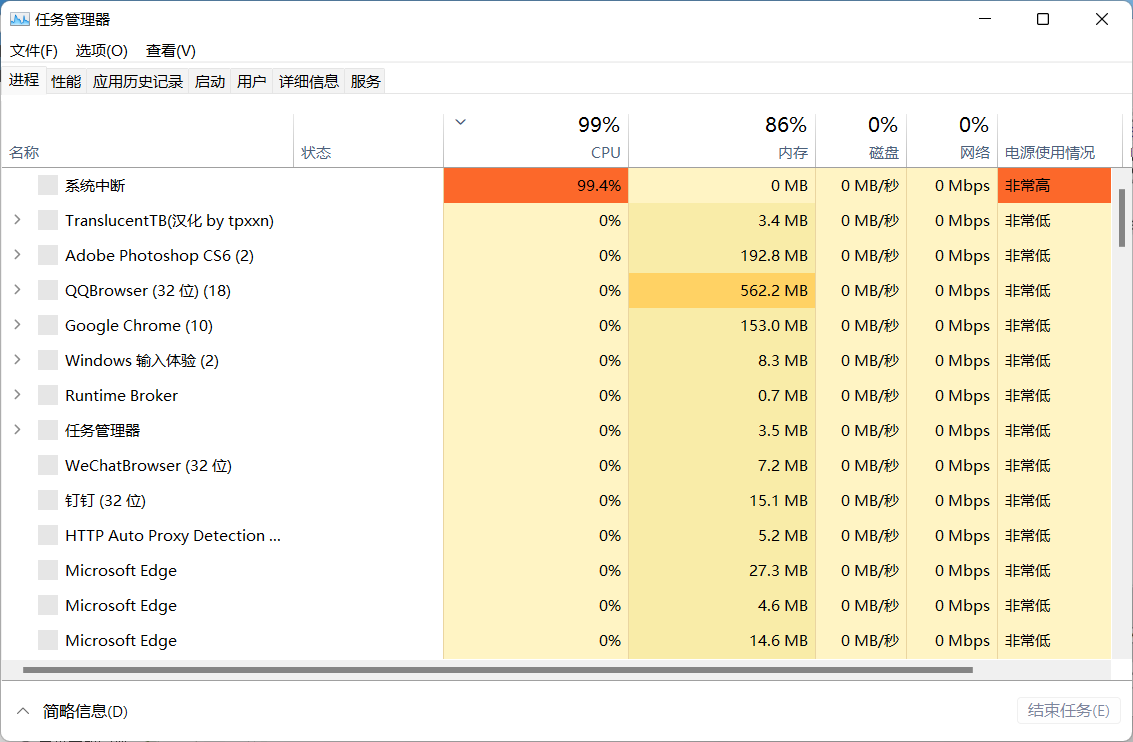
2、打開“任務管理器”后點擊“文件”--》“運行新任務”;
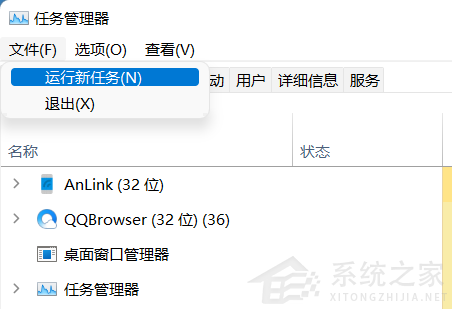
3、在“打開”輸入框內輸入“cmd”(可勾選“以系統管理權限創建此任務”),回車;
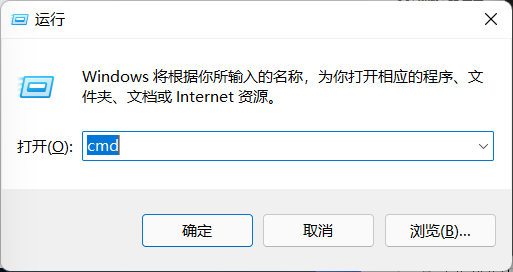
4、在命令提示符(cmd)中粘貼如下命令,并回車:
HKCUSOFTWAREMicrosoftWindowsCurrentVersionIrisService /f && shutdown -r -t 0
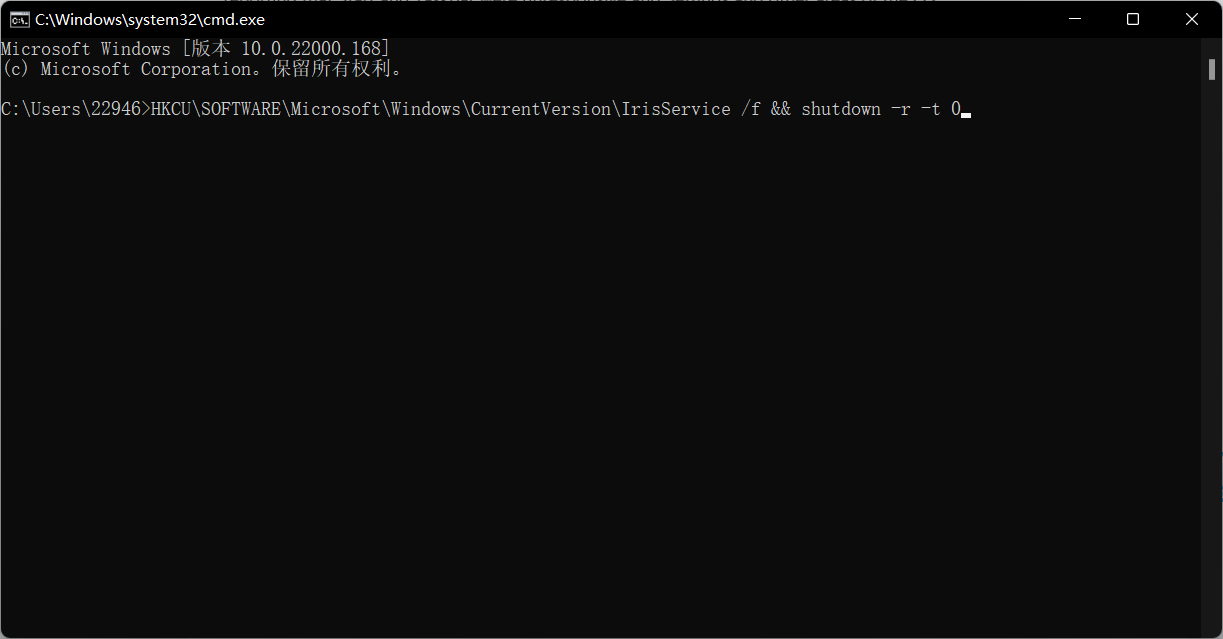
5、重啟電腦。
相關文章:
1. regsvr32.exe是什么進程?regsvr32.exe進程詳細介紹2. 華為筆記本如何重裝系統win10?華為筆記本重裝Win10系統步驟教程3. fxksmdb.exe 是什么進程 fxksmdb.exe可以關閉嗎4. 統信UOS個人版(V201030)正式發布 新增功能匯總5. 統信uos系統怎么管理打印界面和打印隊列?6. wltuser.exe是什么進程?wltuser.exe可以清除嗎?7. 如何雙啟動Win11和Linux系統?Win11 和 Linux雙系統安裝教程8. Win10提示無法正常啟動你的電腦錯誤代碼0xc0000001的解決辦法9. Win11設置無法打開怎么辦?Win11設置無法打開的解決方法10. virtualbox卸載了有什么影響?Win10手動卸載virtualbox
排行榜
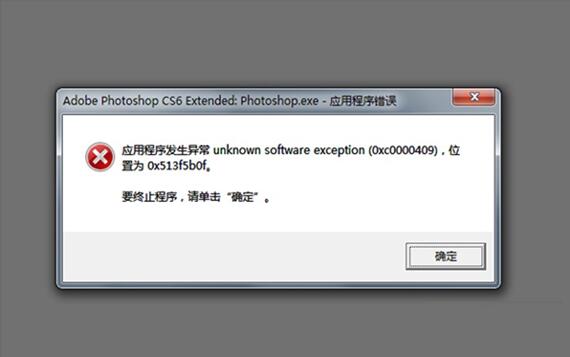
 網公網安備
網公網安備